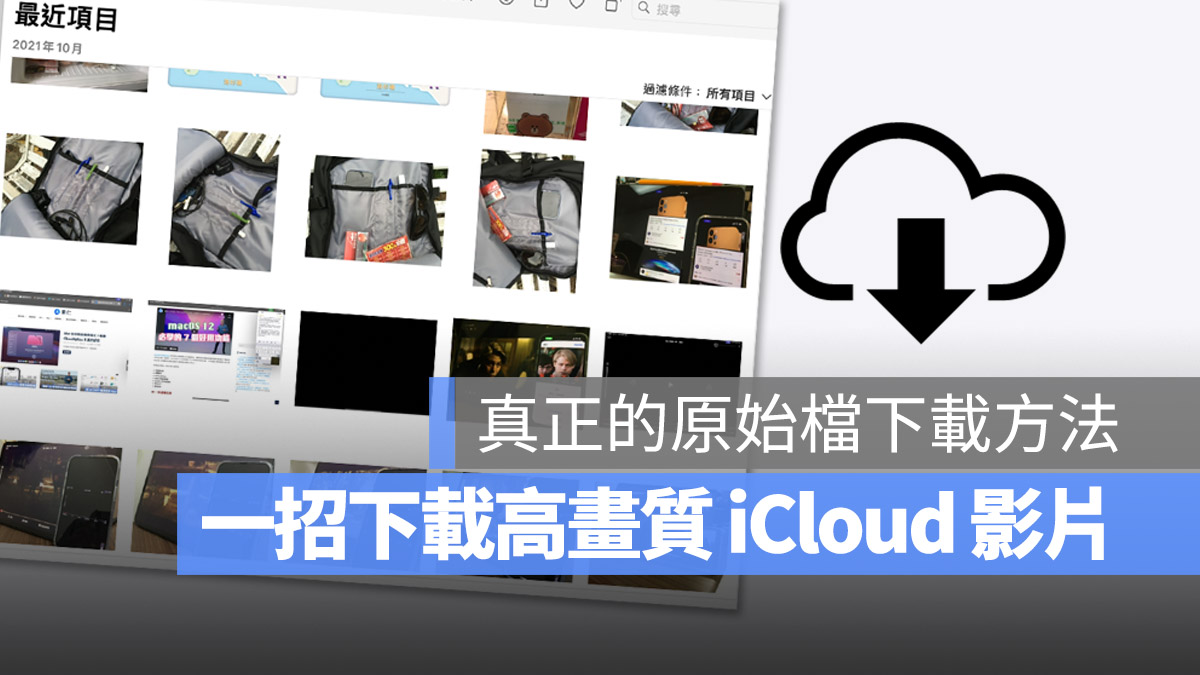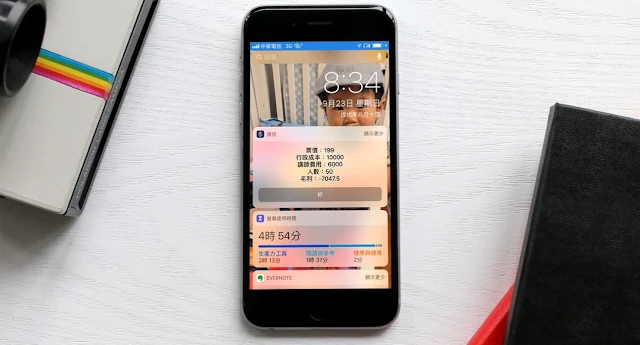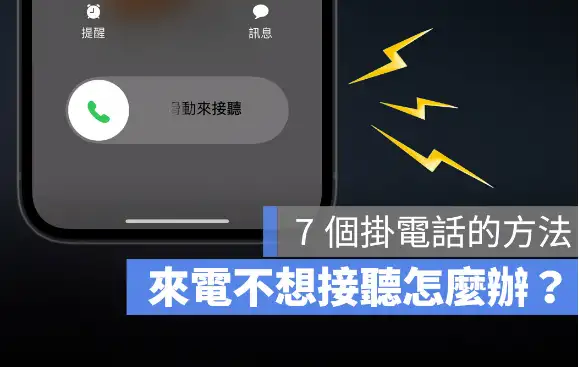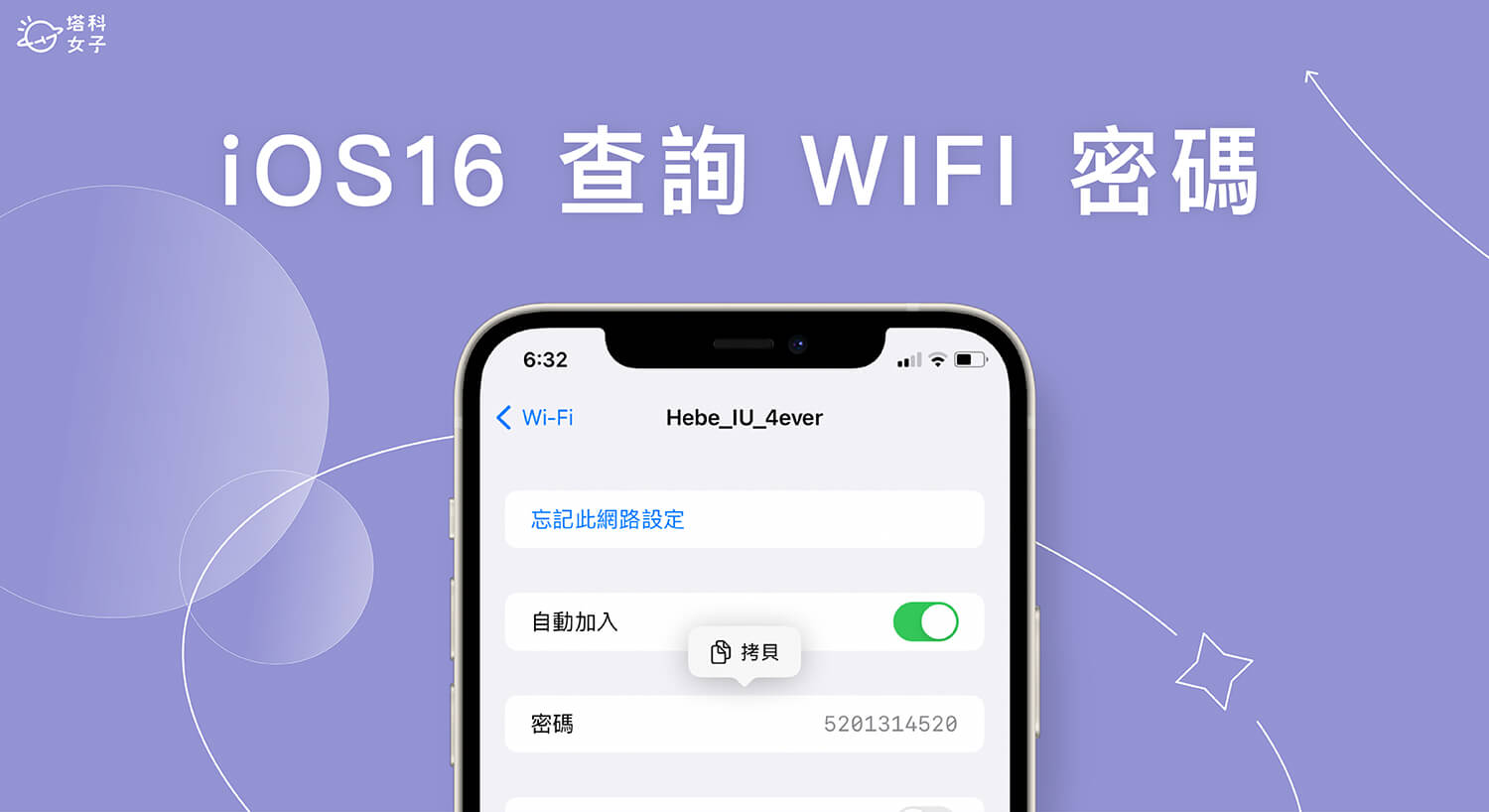Apple 双重验证设定教学,多一层设定,保护你的Apple ID
iphone教学 2024年11月8日 14:48:22 搬砖哥
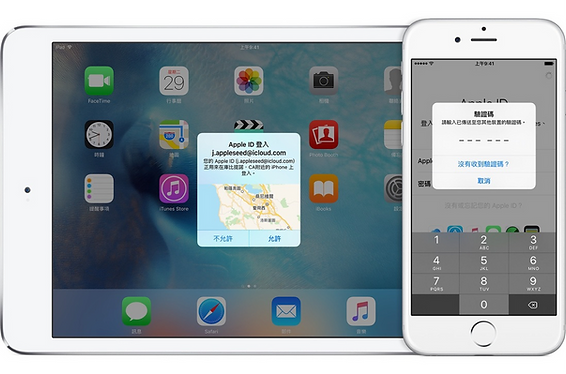
Apple 推出了新版的「双重验证」,这与之前的「双步骤验证」有所不同。 双重验证是让已经验证过的设备成为认证码生成器,而两阶段验证则是通过接收短信来取得认证码。 举例来说,假使你手上的iPhone 6S已经认证过了,那么当有人在陌生的装置(假设说是iPad好了)登入你的Apple ID时,iPhone 6S就会跳出警告、地点,还有是否要允许他登入的信息,若要允许iPad登入,则会产生6个数字的认证码,对方也必须要输入认证码才能顺利登入。
这样的好处是可以避免有人取得你的密码就登入你的Apple ID,因为对方就算要登入,也要经过你这边的认证码允许才行。
首先,先取消两阶段验证,如果都没有设置过的朋友们这段就可以先跳过了!
如何关闭Apple两阶段验证?
到Apple ID网站( Apple ID),找到“安全”,并点击“编辑”:
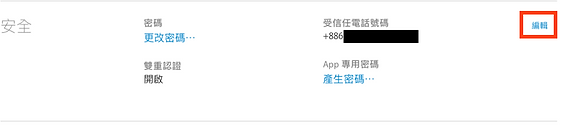
之后找到“双步骤验证”,点“关闭双步骤验证...”:
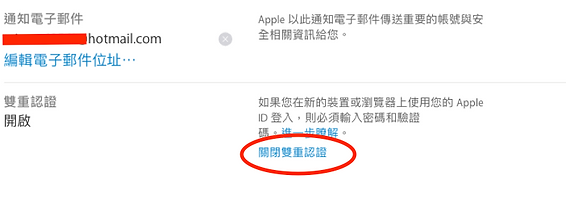
画面中会跟我的不太一样,因为我已经开启了双重验证了,基本上会有一个双步骤验证,关闭即可。
之后会有一些问答要你设置,设置完成后,就可以看到「双步骤验证」的地方显示「关闭」了。 这些问答一定要记得啊! 忘记就要修改,然后等3天
在iPhone上开启双重验证教程
要开启双重验证,可以直接在 iPhone 或 Mac 上进行,以下先说明 iPhone 的设置方式。 到「设置」>「iCloud」,点自己的 Apple ID(上面有名字跟 Email 的那个地方),接着点「密码与安全性」:
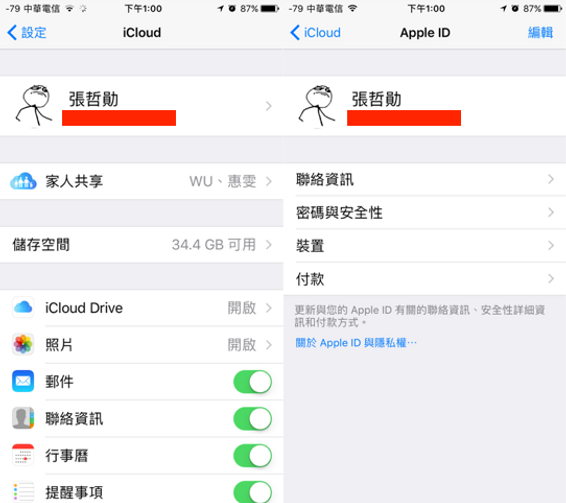
之后点「设置双重认证」,会要你输入可以收到短信的电话号码,之后收认证码〉输入认证码,就结束了。 之后再也不用收简讯了,而是用这只 iPhone 作为认证码产生器。
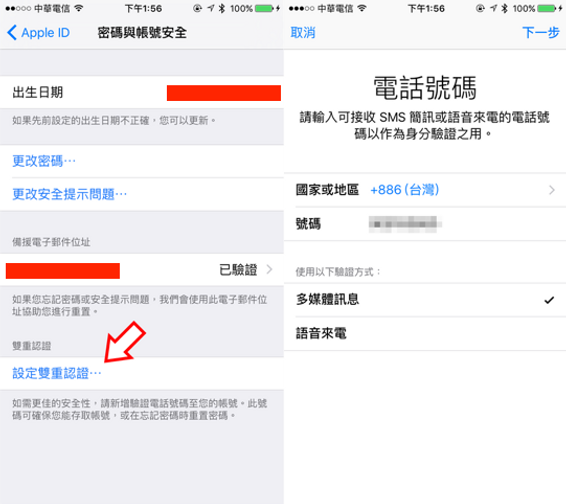
在Mac上设置双重验证的教程
在使用 macOS Sierra 或以上版本的 Mac 上:
1 前往「苹果」() 菜单 >「系统偏好设置」> iCloud >「帐号详细信息」。
2 按一下安全性。
3 按一下开启双重认证。
测试双重验证的功能
要测试双重验证,只要在陌生的设备登入Apple ID即可。 这里我用电脑登入一开始的 Apple ID 网站。 可以看到一进去就要求你输入认证码; 而这个六位数字的认证码就会出现在刚刚认证过的 iPhone 上:
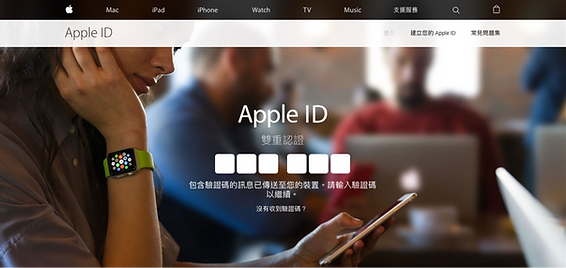
这时可以看到 iPhone 上跳出有人登入的警告信息,还有地理位置。 如果要允许就点允许,如果怀疑被盗就选不允许。 点了「允许」后就会出现六位数字的认证码,对方也要输入这六位数字才能顺利登录